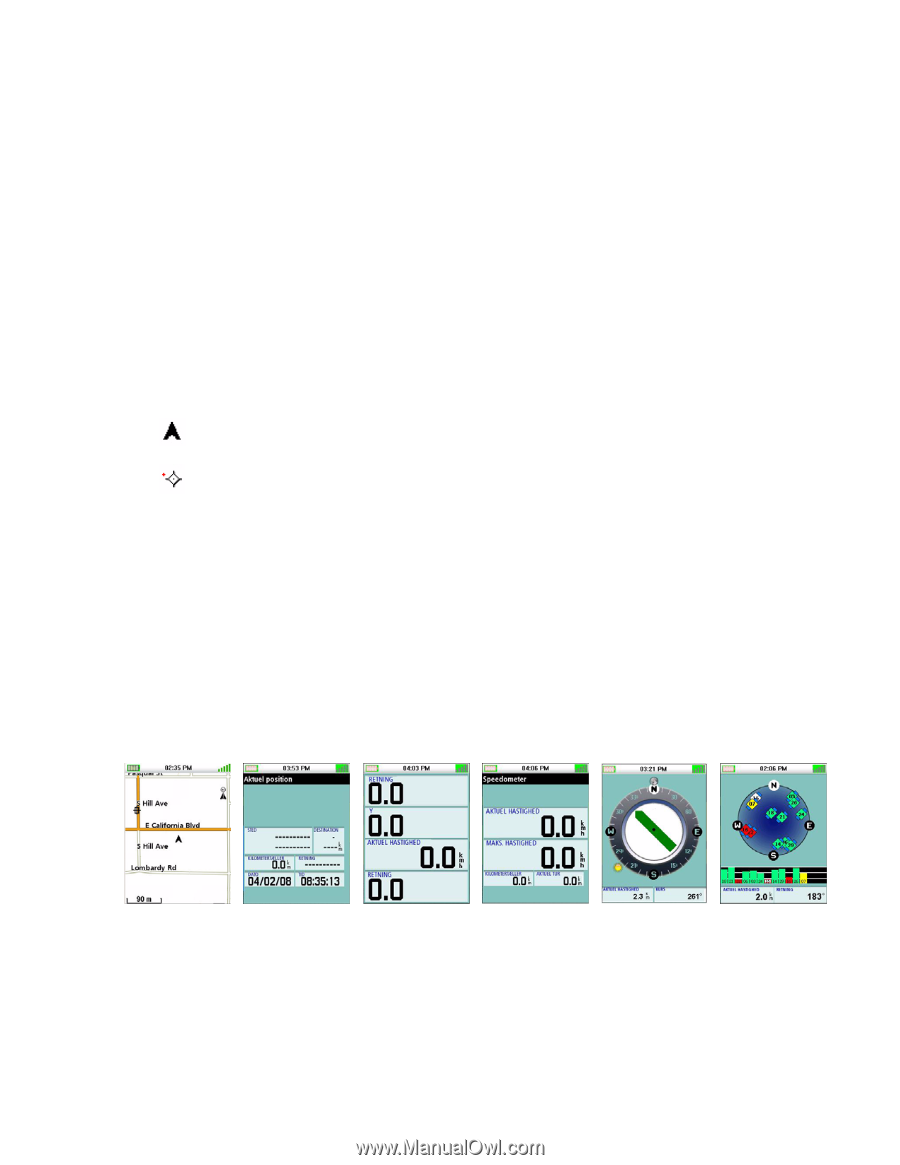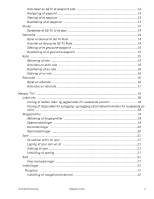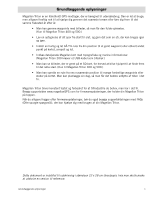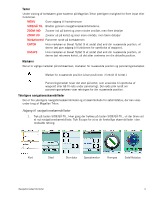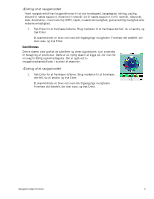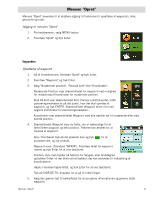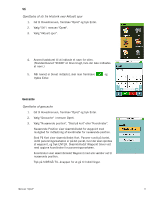Magellan Triton 500 Manual - Danish - Page 11
Taster, Markører, Yderligere navigationsskærmbilleder
 |
UPC - 763357117776
View all Magellan Triton 500 manuals
Add to My Manuals
Save this manual to your list of manuals |
Page 11 highlights
Taster Under visning af kortskærm giver tasterne på Magellan Triton yderligere mulighed for flere input eller funktioner. MENU Giver adgang til hovedmenuen SIDE/GÅ TIL Bladrer gennem navigationsskærmbillederne. ZOOM IND Zoomer ind på kortet og viser mindre område, men flere detaljer ZOOM UD Zoomer ud på kortet og viser mere område, men færre detaljer Markørkontrol Panorerer rundt på kortskærmen ENTER Hvis markøren er blevet flyttet til et andet sted end din nuværende position, vil denne tast give adgang til funktionen for oprettelse af waypoint. ESCAPE Hvis markøren er blevet flyttet til et andet sted end din nuværende position, vil denne tast returnere kortet, så det atter centreres om din aktuelle position. Markører Der er to vigtige markører på kortskærmen; markøren for nuværende position og panoreringsmarkøren. Markør for nuværende position (viser positionen i forhold til kortet.) Panoreringsmarkør (viser det sted på kortet, som anvendes til oprettelse af waypoint eller Gå Til-rute under panorering). Den røde prik rundt om panoreringsmarkøren viser retningen for din nuværende position. Yderligere navigationsskærmbilleder Der er fire yderligere navigationsskærmbilleder og et skærmbillede for satellitstatus, der kan vises under brug af Magellan Triton. Adgang til navigationsskærmbilleder 1. Tryk på tasten SIDE/GÅ-TIL. Hver gang der trykkes på tasten SIDE/GÅ-TIL, vil der blive vist et nyt navigationsskærmbillede. Tryk Escape for at se de forskellige skærmbilleder i den modsatte retning. Kort Sted Stor data Speedometer Kompas Satellitstatus Navigationsskærmbilleder 4